CorelDraw(CDR) X4设计制作光芒五星动画教程
发布时间:2016-12-22 来源:查字典编辑
摘要:效果:视图;方法:1.打开cdr先绘制五星/按住shift向里复制五星/钢笔工具画出五星分色线/填充2.画矩形尺寸不限,/排列/变换/旋转/...
效果:
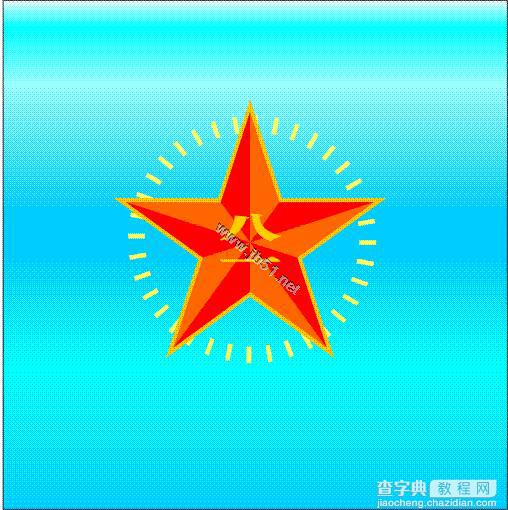
视图;
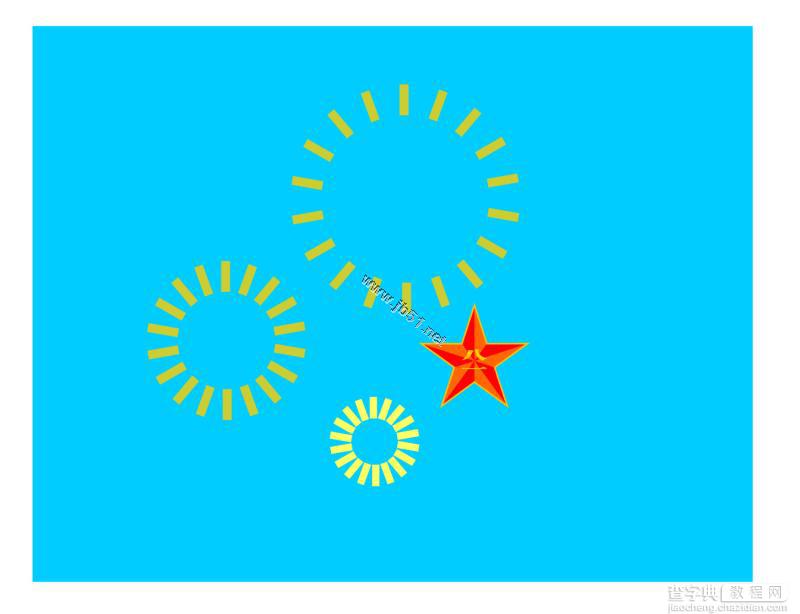
方法:
1. 打开cdr先绘制五星/按住shift向里复制五星/钢笔工具画出五星分色线/填充
2. 画矩形尺寸不限, /排列/变换/旋转/应用到再制/群组
3. 以2的方法再多次制作,一组圆比一组圆大,视画面大小而定
4. 打开cdr里的应用程序启动器/corelr.a.v.e.3
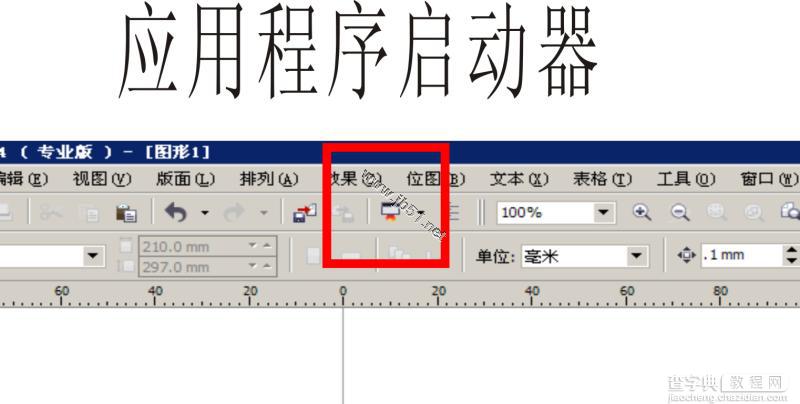
视频
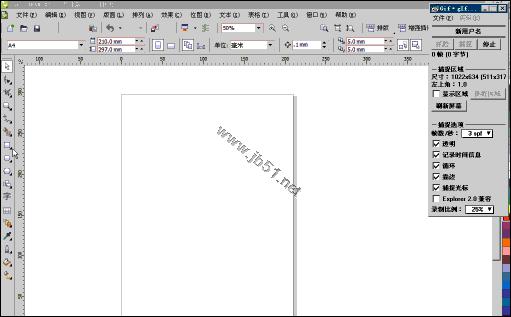
5. 将绘制的五星、圆逐一复制到corel r.a.v.e.3的页面里按顺序放好
6. 在方格内逐格调整帧幅小黑点如图:
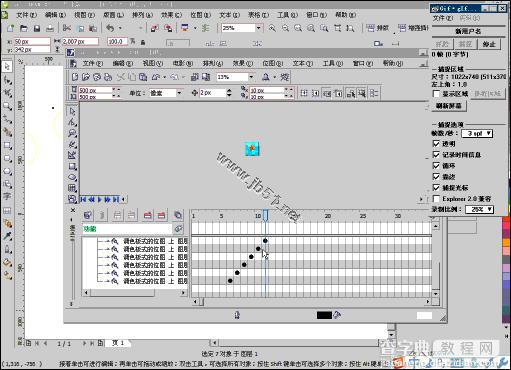
小黑点是图像走向,方格是频率,图像的闪动快慢就是小黑点占用方格的格数决定的。(按顺序.-..--.---.还可以倒序.---.--.-.)
7. 点放键预览效果
8. 文件/导出gif动画格式


